Tecnología. El asistente virtual impulsado por inteligencia artificial (IA), Gemini, ha ampliado sus funciones al incorporar Imagen 3, una nueva herramienta que convierte descripciones textuales en imágenes.
Esta nueva herramienta permite crear imágenes personalizadas. Sólo tienes que escribir una descripción como «un pequeño dragón en un prado soleado con mariposas brillantes», y la inteligencia artificial generará una imagen que coincida con tu descripción.
«Imagen 3 es nuestro modelo de generación de imágenes de mayor calidad hasta el momento y ofrece un grado aún mayor de fotorrealismo, mejor seguimiento de instrucciones y menos artefactos que distraen que nunca», compartió Google a través de la cuenta de X (antes Twitter) Gemini App.
Le puede interesar: Guía de uso de Gemini, la inteligencia artificial de Google

Cómo crear imágenes con la IA
Para generar una imagen con inteligencia artificial con ayuda de Google se deben seguir estos pasos:
- Ir a Gemini. Los usuarios puede ingresar a la página web o instalar la aplicación en su teléfono Android. En el caso de iPhone, deben abrir la aplicación de Google y buscar el apartado de Gemini.
- Iniciar sesión con una cuenta personal de Google.
- Pulsar en el cuadro de ‘Introduce una petición aquí’.
- Escribir la descripción de la imagen deseada con la palabra “Imagen”. Es recomendable ser tan detallado como sea posible.Por ejemplo: “Imagen de un gato caminando por una ciudad mientras llueve”.
- Esperar que la IA genere la imagen
Lea también: Google Keep ahora crea listas automáticas con inteligencia artificial
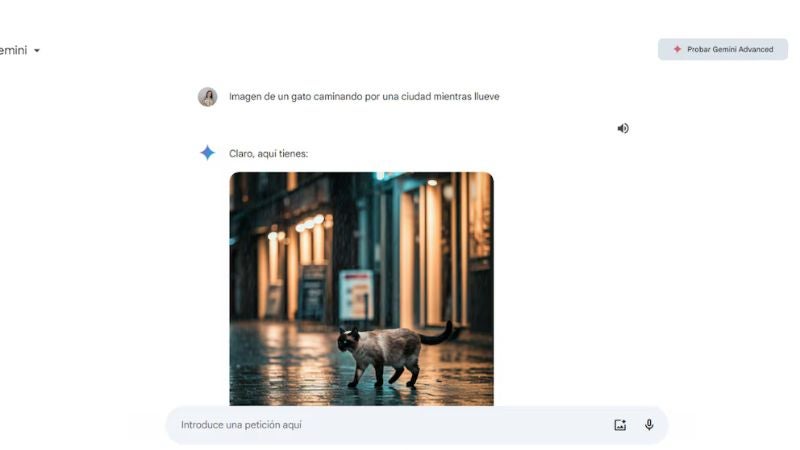
Cómo pedirle a una IA que genere imágenes
Para solicitar a una IA que genere imágenes es importante que el usuario sea claro y específico en su petición. Algunos consejos son:
- Claridad sobre el tema: el usuario debe indicar qué tipo de imagen desea, como un paisaje, un retrato o un objeto específico.
- Detalles específicos: es recomendable incluir descripciones precisas, como los colores, el estilo (realista, abstracto, caricatura) y cualquier elemento que deba aparecer en la imagen.
- Contexto y ambiente: si la imagen tiene que representar una escena particular, el usuario debe describir el entorno y la atmósfera que desea crear.
- Ejemplos: si se cuenta con ejemplos de imágenes que le gustan, puede mencionarlos para dar una mejor idea del estilo buscado.
Por ejemplo, la persona podría pedir: “Imagen de un atardecer en la playa, con palmeras y un cielo lleno de nubes rosas y naranjas en estilo impresionista”.
La función de generación de imágenes con Imagen 3 ya está disponible para todos los usuarios de Gemini, sin importar donde se encuentren. Ya sea desde la aplicación o la web, cualquier persona puede acceder a esta función y disfrutar de una experiencia visual mejorada.

